Ein Benutzer in Linux hat viele Informationen damit verbunden, einschließlich Privat- und Bürotelefonnummern, Büroraumnummer und mehr. Wir überspringen normalerweise das Ausfüllen dieser Informationen (da alles optional ist), während wir einen Benutzer erstellen. Aber wussten Sie, dass es einen Befehl gibt, mit dem Sie all diese Informationen anpassen können?
In diesem Tutorial werden wir die Grundlagen des chfn besprechen Befehl anhand einiger leicht verständlicher Beispiele. Aber bevor wir das tun, ist es erwähnenswert, dass alle Beispiele in diesem Artikel auf einem Ubuntu 18.04LTS-Rechner getestet wurden.
Linux-chfn-Befehl
Mit dem Befehl chfn in Linux können Sie im Wesentlichen den vollständigen Namen eines Benutzers sowie zugehörige Informationen einfach ändern. Es folgt die Syntax:
chfn [options] [LOGIN]
Und hier ist, was die Manpage dazu sagt:
The chfn command changes user fullname, office room number, office
phone number, and home phone number information for a user's account.
This information is typically printed by finger(1) and similar
programs. A normal user may only change the fields for her own account,
subject to the restrictions in /etc/login.defs. (The default
configuration is to prevent users from changing their fullname.) The
superuser may change any field for any account. Additionally, only the
superuser may use the -o option to change the undefined portions of the
GECOS field.
These fields must not contain any colons. Except for the other field,
they should not contain any comma or equal sign. It is also recommended
to avoid non-US-ASCII characters, but this is only enforced for the
phone numbers. The other field is used to store accounting information
used by other applications.
Im Folgenden finden Sie einige Beispiele im Q&A-Stil, um Ihnen eine Vorstellung davon zu geben, wie der Befehl chfn tatsächlich funktioniert.
Q1. Wie ändere ich den vollständigen Namen des Benutzers mit chfn?
Dies kann mit der Befehlszeilenoption -f auf folgende Weise erfolgen:
sudo chfn -f HimanshuArora himanshu
Beachten Sie, dass „himanshu“ der Linux-Benutzer ist, dessen vollständiger Name in „HimanshuArora“ geändert wird.
Q2. Wie ändere ich die private Telefonnummer mit chfn?
Um die private Telefonnummer zu ändern, verwenden Sie die Befehlszeilenoption -h.
sudo chfn -h 0172-666666 himanshu
Q3. Wie ändere ich die Zimmernummer des Benutzers mit chfn?
Dies kann mit der Befehlszeilenoption -r erfolgen.
sudo chfn -r 12 himanshu
Q4. Wie ändere ich die geschäftliche Telefonnummer des Benutzers mit chfn?
Um die geschäftliche Telefonnummer zu ändern, verwenden Sie die Befehlszeilenoption -w.
sudo chfn -w 0173-222222 himanshu
F5. Wie überprüfe ich Änderungen, die über chfn vorgenommen wurden?
Verwenden Sie den Fingerbefehl, um zu überprüfen, ob alle Änderungen, die Sie über chfn vorgenommen haben, erfolgreich gespeichert wurden. Hier ist zum Beispiel, was dieser Befehl auf meinem System angezeigt hat, nachdem ich alle Befehle der vorherigen Abschnitte ausgeführt habe.
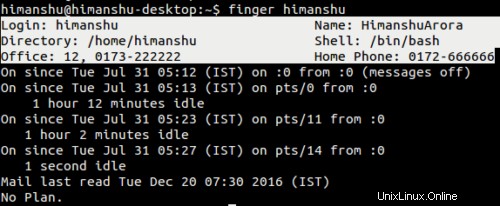
So können Sie sehen, dass alle über chfn vorgenommenen Änderungen gespeichert wurden.
Beachten Sie, dass falls Finger nicht auf Ihrem System installiert ist, installieren Sie es mit dem folgenden Befehl:
sudo apt-get install finger
Q6. Wie ändere ich alle Informationen auf einmal?
Wenn Sie alle benutzerbezogenen Informationen auf einmal ändern möchten, verwenden Sie den chfn-Befehl ohne jede Option (geben Sie den Benutzernamen an, falls Sie dies für einen anderen Benutzer als den aktuell angemeldeten Benutzer tun möchten).
chfn
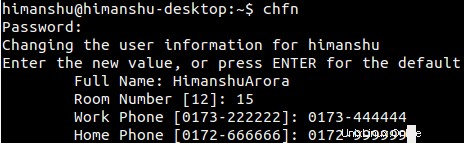
Schlussfolgerung
Egal, ob Sie nur ein Benutzer sind, der Ihre zugehörigen Informationen ändern möchte, oder ein Systemadministrator, der Änderungen an Informationen für mehrere Benutzer vornehmen möchte, der Befehl chfn steht Ihnen zur Verfügung. Wir haben hier die meisten Befehlszeilenoptionen besprochen. Weitere Informationen finden Sie auf der Manpage des Tools.